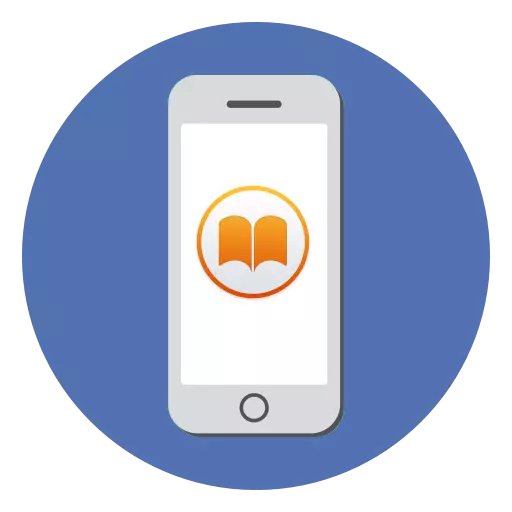
Ọpọlọpọ awọn olumulo iPhone rọpo oluka: ọpẹ si iwapọ ati aworan didara, ka awọn iwe lati ifihan ti ẹrọ yii jẹ itunu pupọ. Ṣugbọn ṣaaju ki o to tẹsiwaju si ipakuro ni agbaye ti iwe iwe, o yẹ ki o ṣe igbasilẹ awọn iṣẹ fẹ.
Fifuye awọn iwe lori iPhone
O le ṣafikun awọn iṣẹ lori ẹrọ Apple kan ni awọn ọna meji: taara nipasẹ foonu funrararẹ ati lilo kọnputa. Wo awọn aṣayan mejeeji ni awọn alaye diẹ sii.Ọna 1: iPad
Boya ọna ti o rọrun julọ lati ṣe igbasilẹ awọn iwe-iwe awọn iwe-lilo ni lilo iPhone funrararẹ. Ni akọkọ, iwọ yoo nilo ohun elo oluka. Apple nfunni lori ọran yii ni ọna ti o ni tirẹ - IBooks. Ailagbara ti ohun elo yii wa ni otitọ pe o ṣe atilẹyin Epib nikan ati awọn ọna kika PDF.
Sibẹsibẹ, Ile itaja App ni o ni yiyan nla ti awọn solusan ẹni-kẹta, eyiti, ni iṣaaju, ni iṣaaju, ati ni apa keji, wọn ṣe iyatọ nipasẹ awọn agbara ibiti o gbajumọ, fun apẹẹrẹ, Le yipada awọn oju-iwe pẹlu iwọn didun bọtini, ni amušimuuṣiṣẹpọ pẹlu awọn iṣẹ awọsanma olokiki, awọn ile-ọṣọ alailowaya pẹlu awọn iwe, ati bẹbẹ lọ
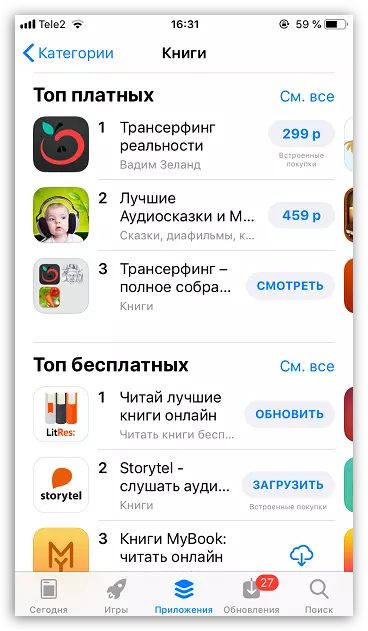
Ka siwaju: Awọn ohun elo fun kika awọn iwe lori iPhone
Nigbati o ba ni oluka kan, o le lọ lati ṣe igbasilẹ awọn iwe. Awọn aṣayan meji wa nibi: Ṣe igbasilẹ awọn iṣẹ lati Intanẹẹti tabi lo ohun elo fun rira ati kika iwe.
Aṣayan 1: Ṣe igbasilẹ lati nẹtiwọọki
- Ṣiṣe ẹrọ lilọ kiri lori iPhone, gẹgẹ bi Safari, ki o wa iṣẹ naa. Fun apẹẹrẹ, ninu ọran wa, a fẹ lati ṣe igbasilẹ awọn iwe ti o ni IBooks, nitorinaa o nilo lati wa fun ọna kika Epob.
- Lẹhin igbasilẹ, Safari nfunni lẹsẹkẹsẹ lati ṣii iwe ni IBooks. Ni ọran ti o lo oluka miiran, tẹ bọtini "ṣi", ati lẹhinna yan Oluka ti o fẹ.
- Iboju naa yoo bẹrẹ oluka, ati iwe itanna funrararẹ, pari pari lati ka.
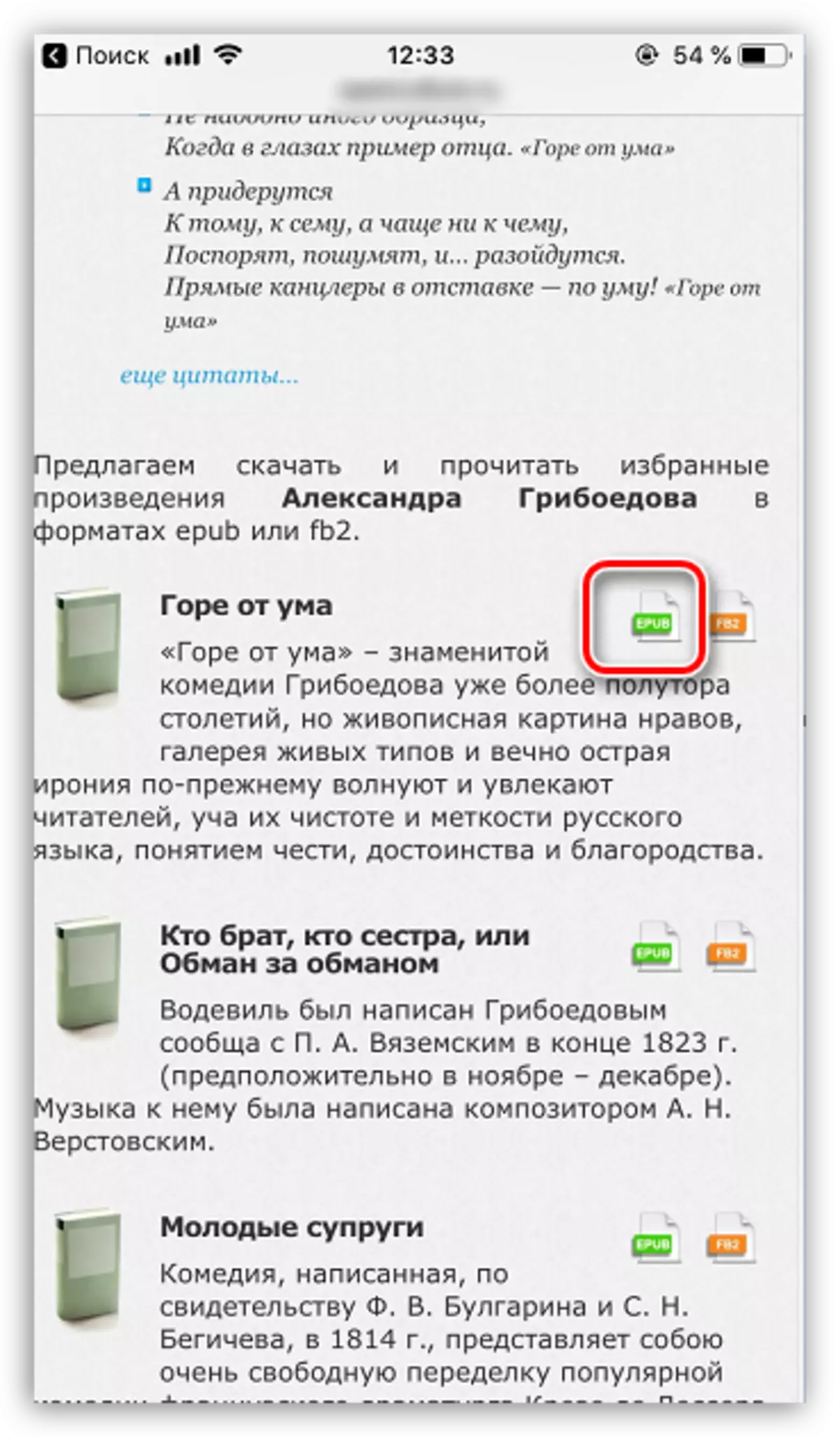
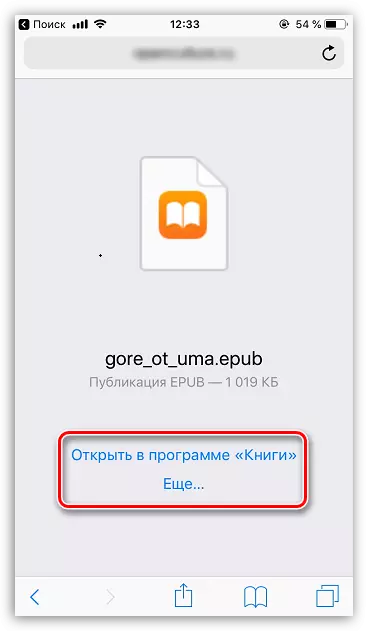
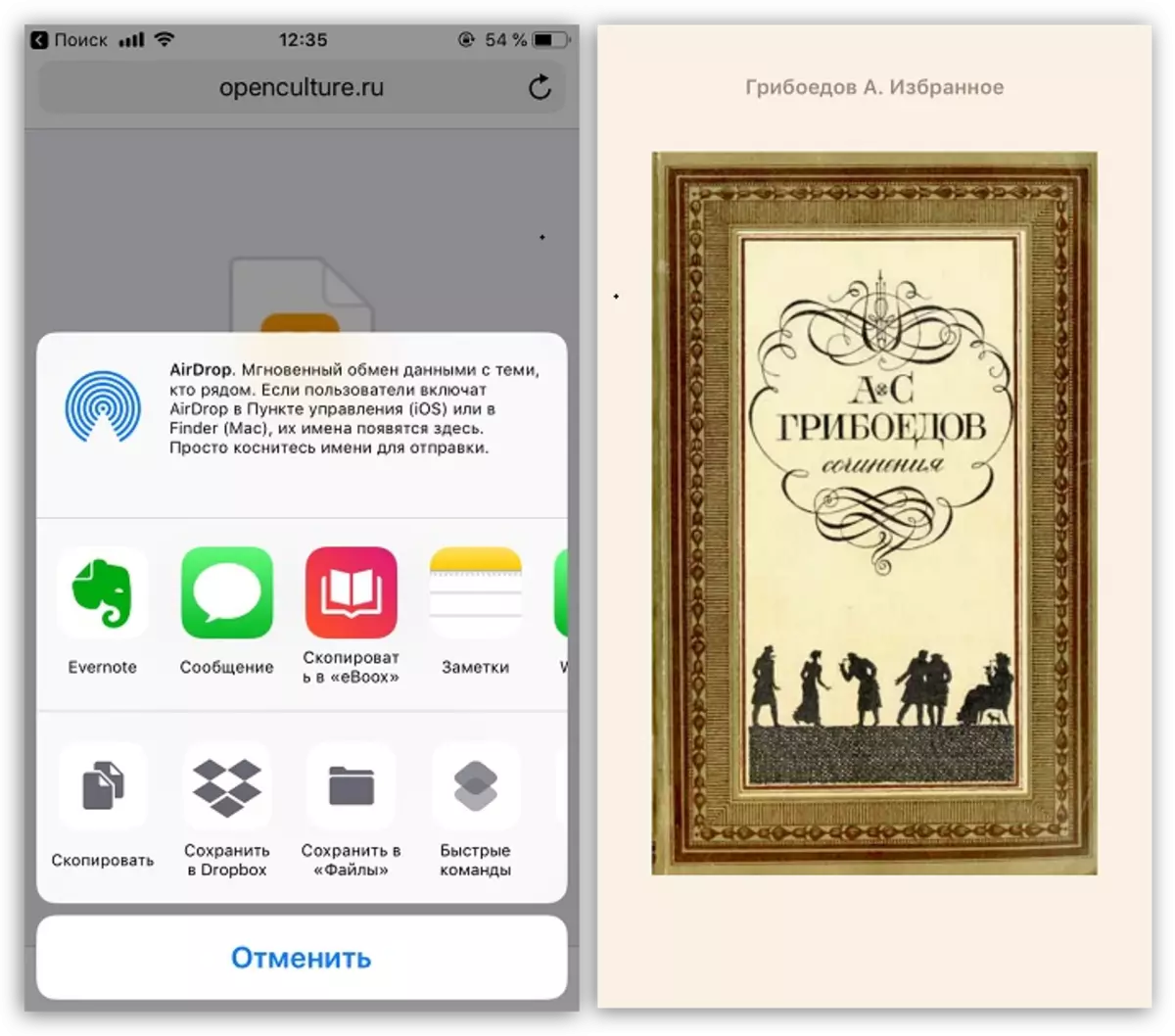
Aṣayan 2: Njọpọ nipasẹ awọn ohun elo fun rira ati kika iwe
Nigba miiran o rọrun pupọ ati iyara lati lo awọn ohun elo pataki fun wiwa, gbigba ati kika iwe, eyiti oni, eyiti oni jẹ pupọ ninu Ile itaja itaja. Fun apẹẹrẹ, ọkan ninu olokiki julọ ni awọn listas. Lori apẹẹrẹ rẹ ati ro pe ilana ti gbigba awọn iwe.
Ṣe igbasilẹ awọn lita.
- N ṣiṣẹ liters. Ti o ko ba tun ko ni akọọlẹ kan fun iṣẹ yii - o yoo jẹ pataki lati ṣẹda rẹ. Lati ṣe eyi, ṣii "Profaili" taabu, lẹhinna tẹ ni kia kia bọtini "Buwolu". Wọle tabi ṣẹda iwe apamọ tuntun kan.
- Nigbamii, o le tẹsiwaju si wiwa fun awọn iwe. Ti o ba nifẹ si iwe kan pato, lọ si taabu wiwa. Ti o ko ba pinnu ohun ti o fẹ ka - lo "Ile itaja".
- Ṣii iwe ti a yan ati rira. Ninu ọran wa, iṣẹ naa pin ni ọfẹ ọfẹ, nitorinaa a yan bọtini ibaramu.
- O le tẹsiwaju si kika nipasẹ ohun elo ohun elo funrararẹ - fun eyi tẹ bọtini "Ka".
- Ti o ba fẹ lati ka nipasẹ ohun elo miiran, o jẹ ẹtọ lati yan itọka, ati lẹhinna tẹ bọtini "Ilu Siriaro". Ninu window ti o ṣi, yan oluka.
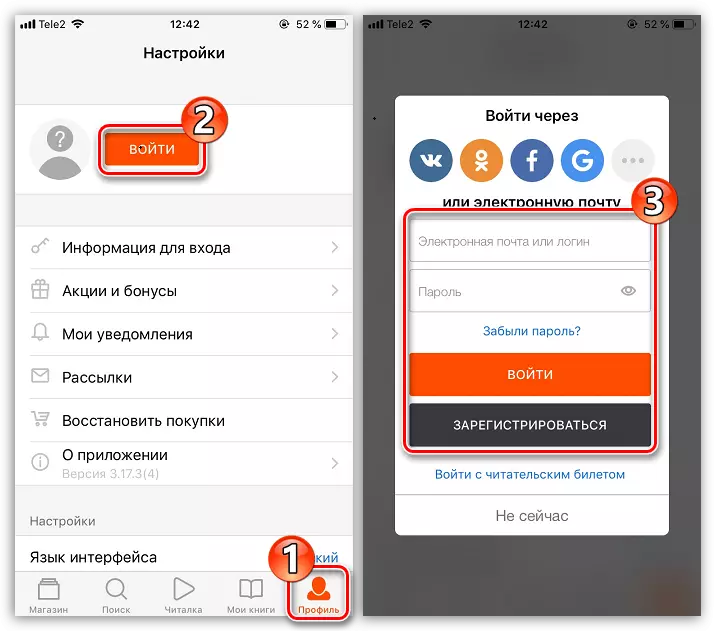
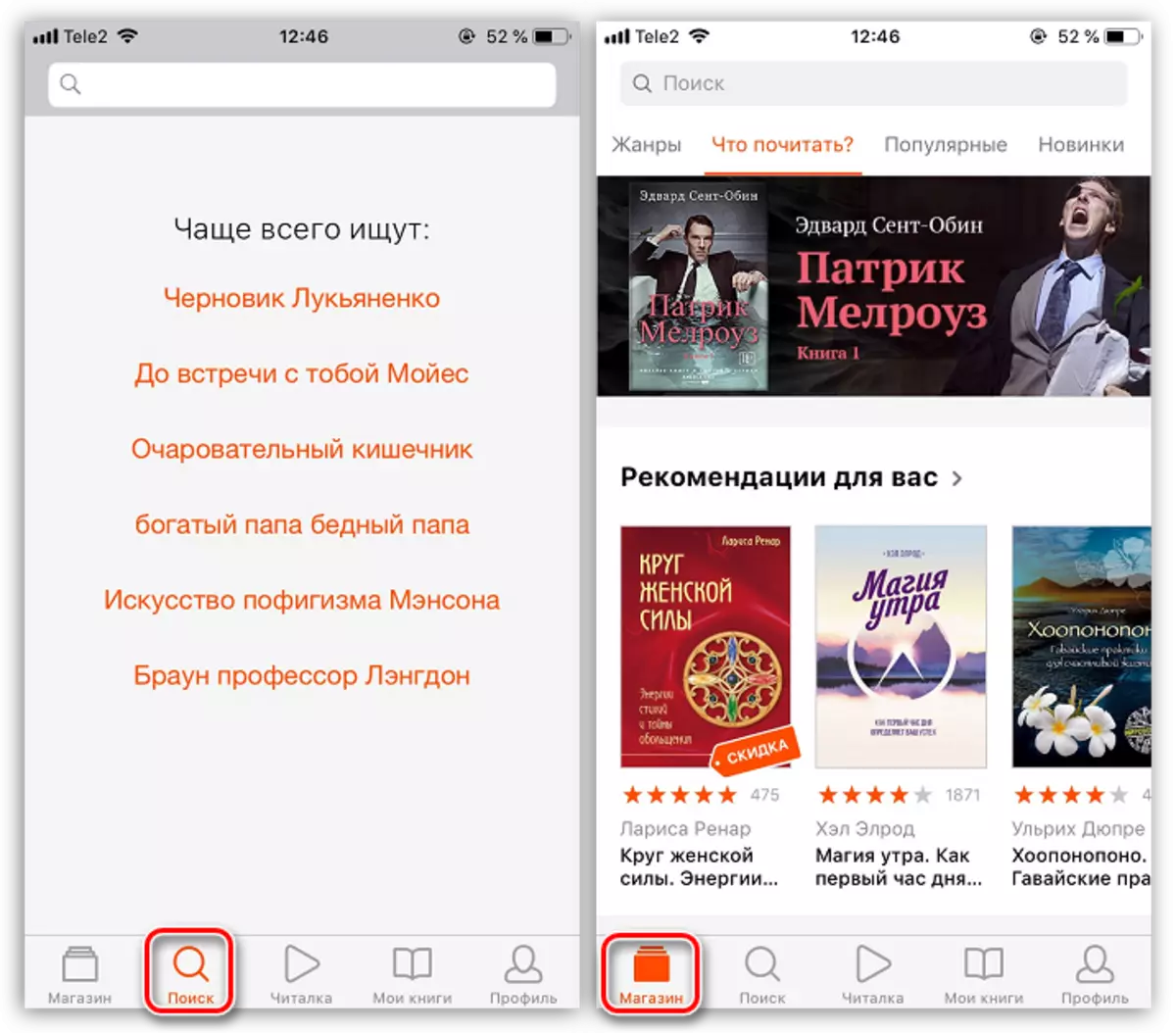
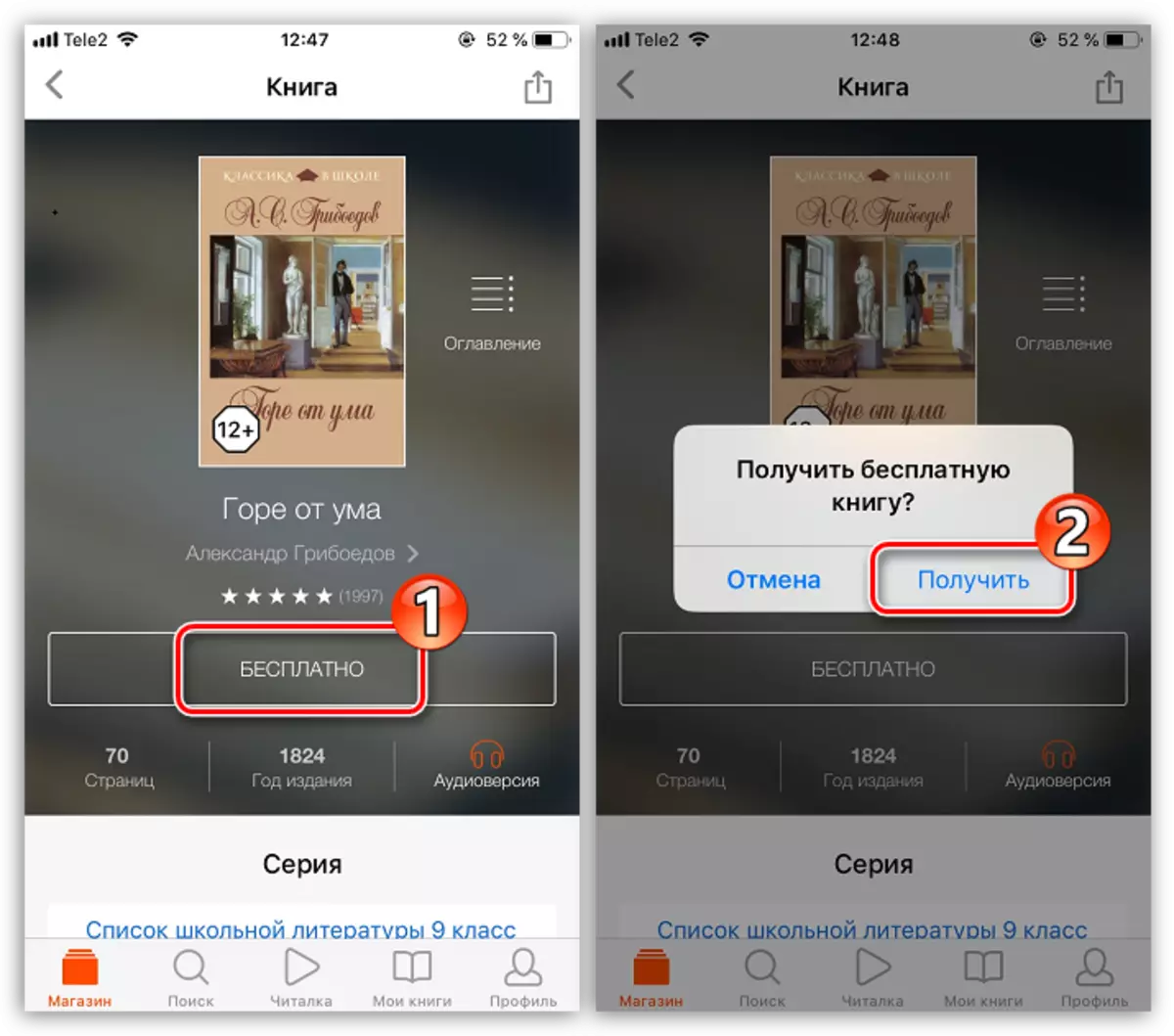
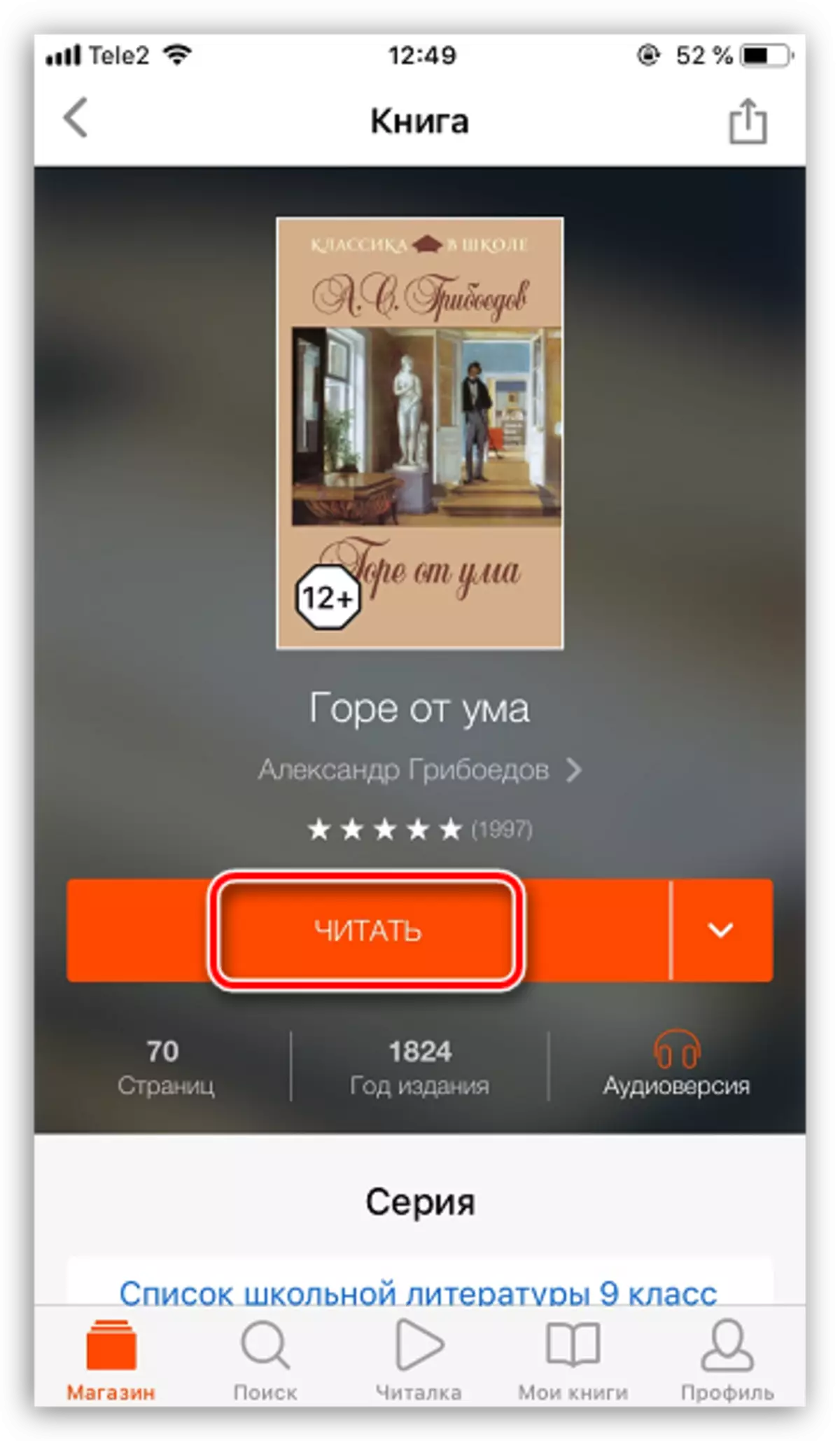
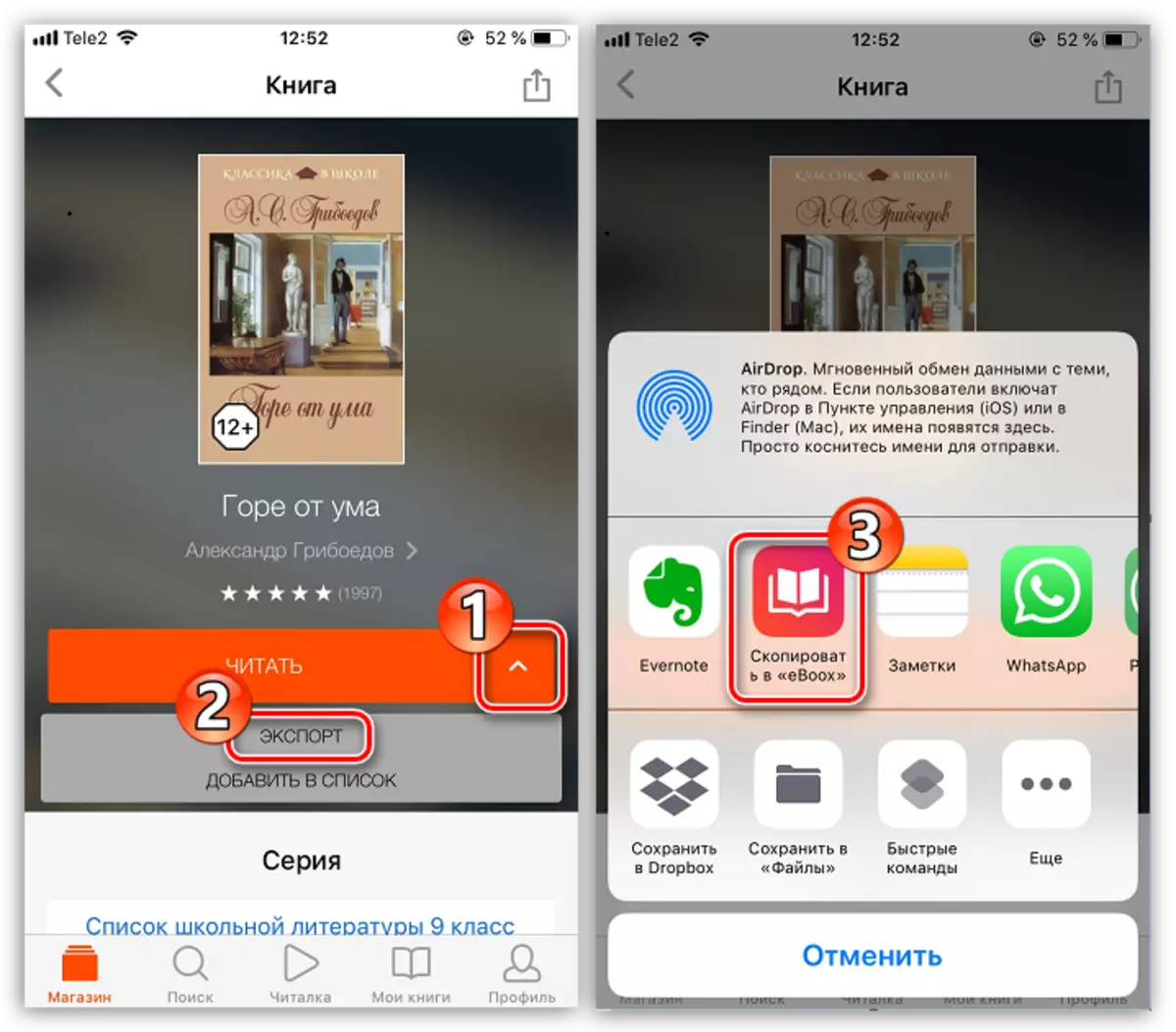
Ọna 2: iTunes
Awọn iwe itanna ṣe igbasilẹ si kọnputa le ṣee gbe si iPhone naa. Nipa ti, yoo jẹ pataki lati ibi-iranlọwọ ti iTunes.
Aṣayan 1: IBooks
Ti o ba lo ohun elo boṣewa Apple kan lati ka, lẹhinna ọna kika iwe gbọdọ jẹ Epib tabi PDF.
- So iPhone si kọnputa ati ṣiṣe iTunes. Ni agbegbe osi ti window Eto naa, ṣii "taabu" taabu "taabu.
- Fa APUB tabi faili PDF si agbegbe ọtun ti window eto naa. Ayitunts yoo bẹrẹ imuṣiṣẹpọ lẹsẹkẹsẹ, ati lẹhin iṣẹju kan, iwe naa yoo ṣafikun si foonuiyara naa.
- Ṣayẹwo Abajade: Ṣiṣe lori foonu Aibux - Iwe naa ti wa lori ẹrọ naa tẹlẹ.
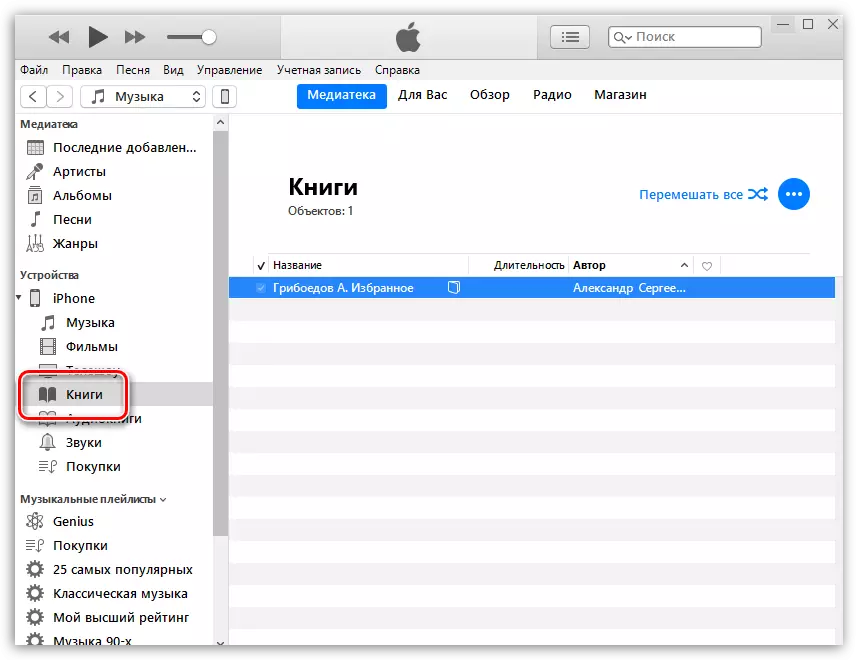
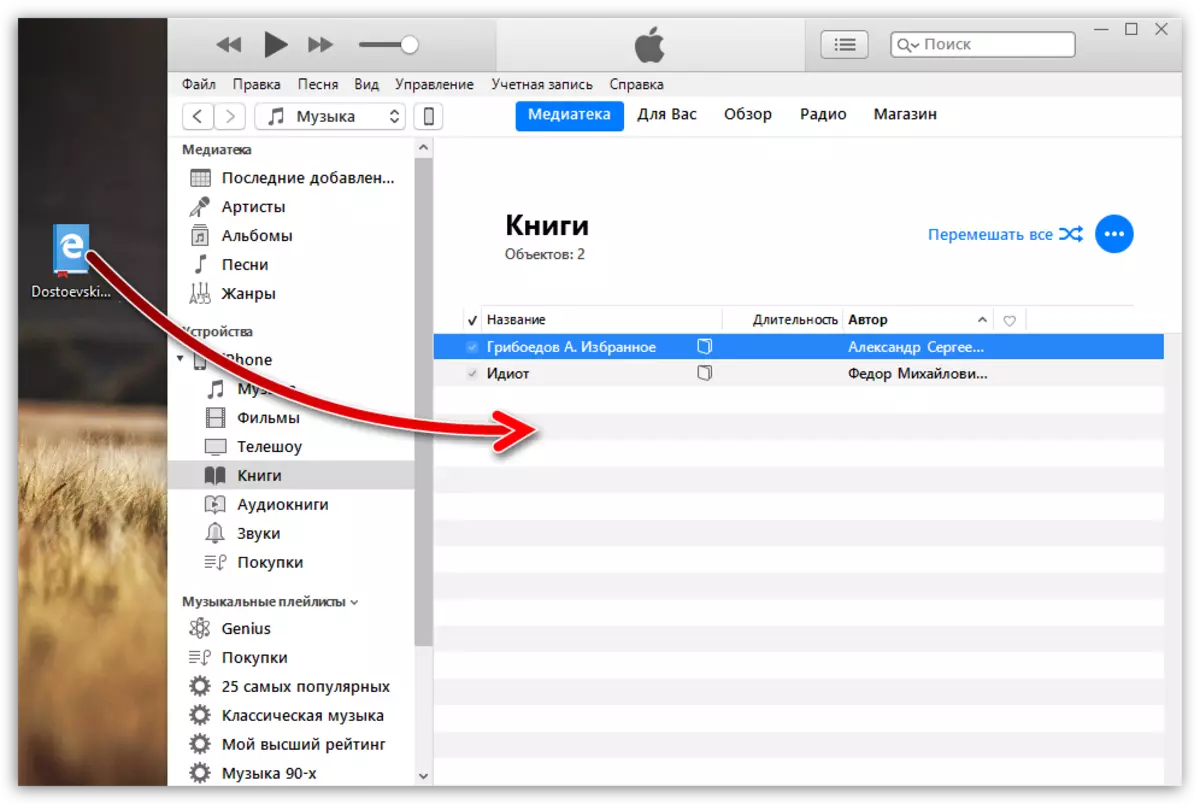
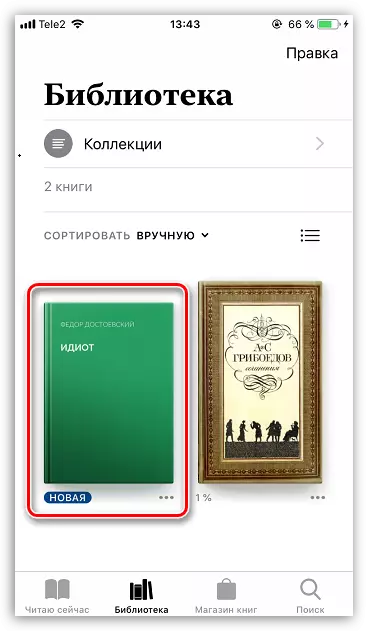
Aṣayan 2: Ohun elo kika Iwe-kẹta
Ti o ba nifẹ lati lo oluka boṣewa, ṣugbọn ohun elo ẹnikẹta, ninu rẹ, gẹgẹbi ofin, O tun le gba awọn iwe nipasẹ iunes. Ninu apẹẹrẹ wa, Oluka Eookox yoo ro pe, eyiti o ṣe atilẹyin julọ ti awọn ọna kika ti o mọ daradara.
Ṣe igbasilẹ EBook
- Ṣiṣe iTunes ati yan aami foonuiyara ni agbegbe oke.
- Ni apa osi ti window, ṣii awọn faili Gbogbogbo. Ni apa ọtun yoo han atokọ ti awọn ohun elo, laarin eyiti yan EBook kan tẹ.
- Fa iwe e-iwe ni window awọn iwe aṣẹ EBook.
- Ṣetan! O le ṣiṣe Eboox ati tẹsiwaju si kika.
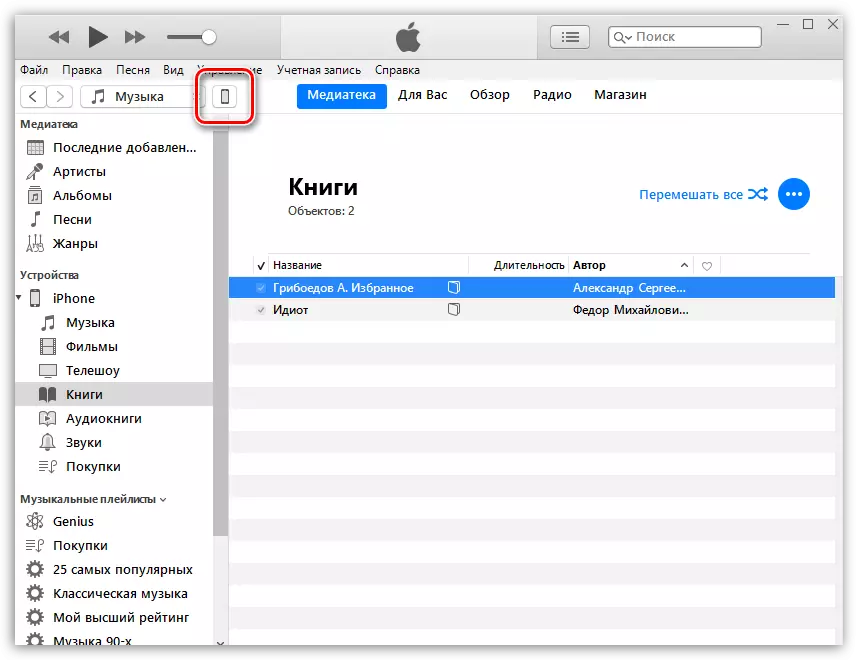
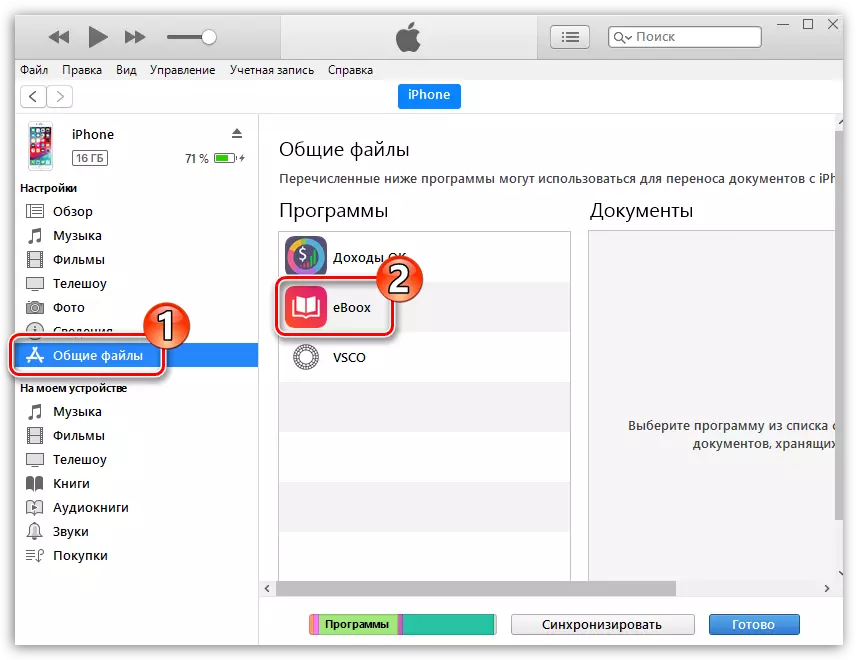
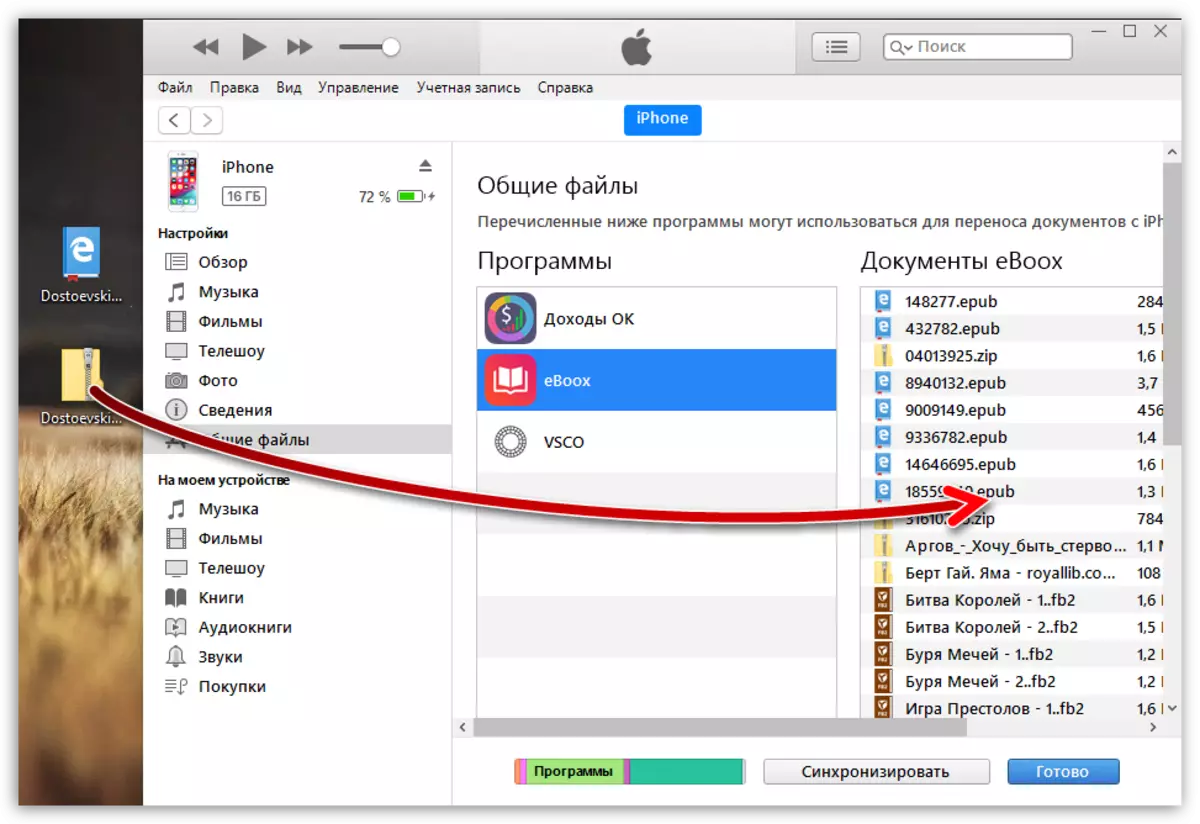
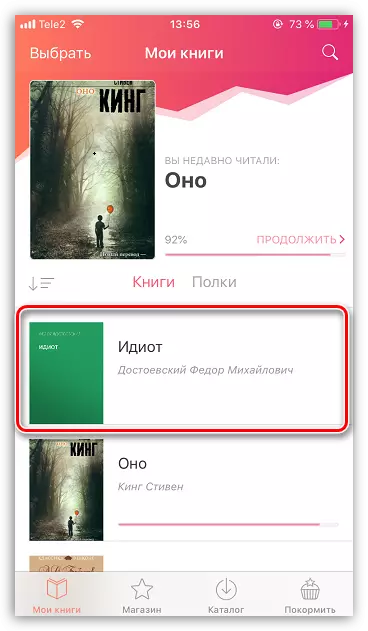
Ti o ba ni awọn ibeere eyikeyi nipa gbigba awọn iwe lori iPhone, beere lọwọ wọn ninu awọn asọye.
